| ads1 |
ads2
اذا كان لديك ويندوز 7 وتحتاج الى تغيير أيقوناتك الخاصة, تابع هذا المقال لمعرفة كيفية عمل ذلك.
خطوات تغيير الأيقونات في ويندوز 7
1- انقر بزر الماوس الأيمن فوق المجلد الذي تريد تغييره.
2- انقر على خصائص "Properties" في الجزء السفلي من القائمة المنسدلة.
3- حدد تخصيص "Customize".
4- انظر في الجزء السفلي من النافذة الجديدة حيث أيقونات المجلد "Folder Icons".
5- انقر فوق تغيير الأيقونات "Change Icons".
6- تنقل خلال قائمة ويندوز 7 الافتراضية للأيقونات.
7- انقر على زر موافق "OK" بعد تحديد الأيقونة الخاصة بك.
8- انقر فوق تطبيق "Apply".
9- استمتع.
أيقونات مخصصة
1- اذهب إلى موقع IconFinder.
2- اكتب كلمة بحث مثل شجرة "Tree".
3- انقر على صورة من اختيارك.
4- انقر فوق الزر الأخضر "ICO".
5- اختر أى أيقونة ثم اضغط عليها لتحميلها.
6- انقر بزر الماوس الأيمن فوق المجلد الذي تريد تغييره.
7- انقر على خصائص "Properties" في الجزء السفلي من القائمة المنسدلة.
8- حدد تخصيص "Customize".
9- انظر في الجزء السفلي من النافذة الجديدة مرة أخرى حيث أيقونات المجلد "Folder Icons".
10- انقر فوق تغيير الأيقونات "Change Icons".
11- انقر على استعراض "Browse" وحدد مكان الأيقونة في المجلد الخاص.
12- انقر فوق فتح "open".
13- تأكد من تحديد أيقونة قبل النقر فوق موافق "OK".
14- انقر فوق تطبيق "Apply".
15- استمتع.
والى درس أخر ان شاء الله وأرجو أن يكون الموضوع قد نال اعجابكم
تابعونا لمزيد من الشروحات الحصرية على شرح كيف
| ads3 |
| ads4 |
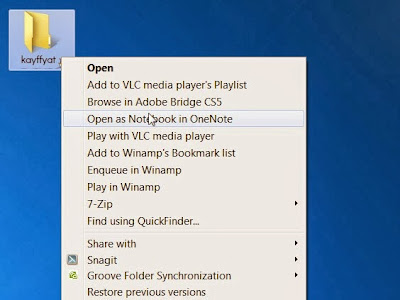


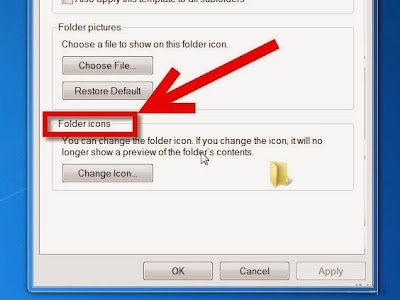
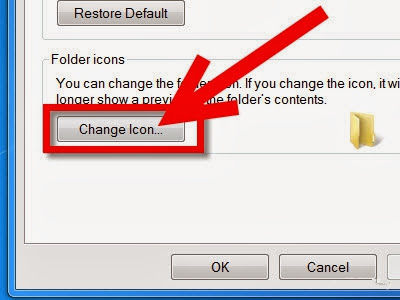
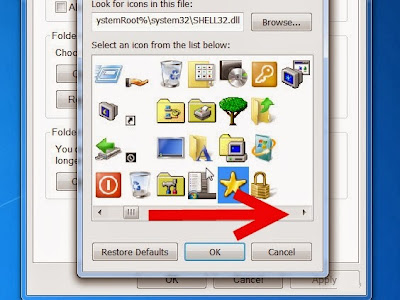
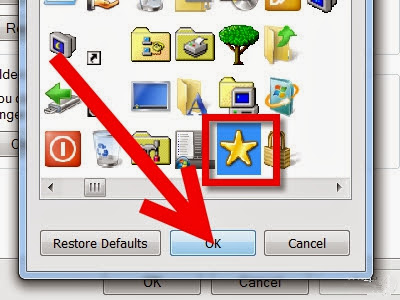
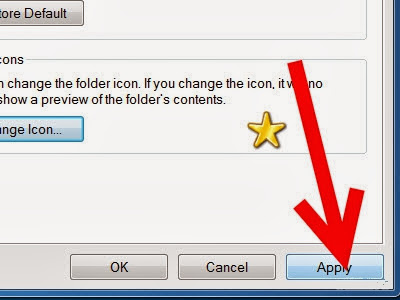
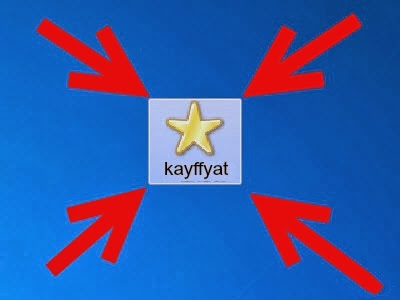






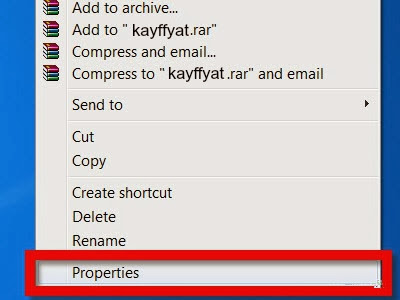

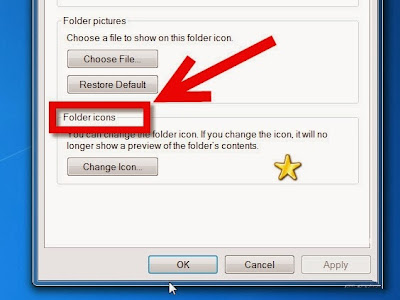





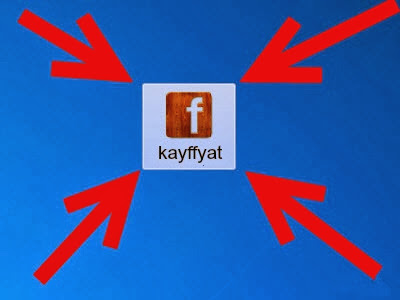


+%D9%84%D9%88%D9%8A%D9%86%D8%AF%D9%88%D8%B2+xp+Step-1.jpg)



